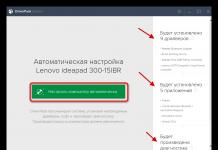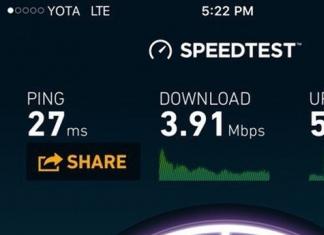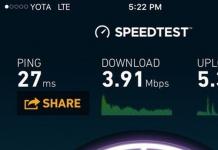Když jeden den po kliknutí na kostku
Na aktualizovaném Google AdWords se objevila černá obrazovka, mnoho marketérů se dusilo ranní kávou. Není snadné změnit návyky, staré rozhraní nebylo nejpohodlnější a občas bylo zatraceně otravné, ale... bylo známé a známé, jako váš oblíbený šálek kávy.
Čas však pokročil, Google představil řadu novinek a nyní jsme snadno našli 7 důvodů, proč přejít na nové rozhraní právě teď!
1. Nové rozložení analytiky
Analytics v novém AdWords je navržena „pro lidi“ a její používání je opravdu pohodlné.
Na rozdíl od předchozí verze systém nabízí mnoho „chytrých maličkostí“: můžete změnit šířku sloupce, jako v Excelu, vybrat časové období jedním kliknutím, v případě potřeby odebrat grafiku pod kategorií, popis funkce se zobrazí, když když najedete kurzorem, nové kampaně a reklamní sestavy se vytvoří jedním pohybem.

Obchodník může vytvořit pohodlné, intuitivní a snadno upravitelné infografiky pro jakýkoli indikátor.


Objevila se řada nových možností, úspěšně vizualizovaných na tzv. přehledové stránce. Nová slova v dotazech, formátovaná jako tag cloud, která lze okamžitě přidat ke klíčovým slovům nebo vylučujícím klíčovým slovům bez zdlouhavého přechodu do jiných nabídek.

2. Správce publika
Stránka zobrazuje všechny statistiky v pohodlném formátu; nové publikum lze vytvořit jediným kliknutím. V této službě AdWords zkombinoval nastavení cílení pro Obsahovou síť a remarketingové seznamy pro reklamy ve vyhledávání.


3. Propagace
Promotions je nové rozšíření pro reklamu ve vyhledávání a dárek pro obchodníka. Přidá řádek zvýrazněný v samostatném rámečku, zvětší velikost inzerátu, umožňuje vybrat řadu možností - nastavit jak slevu v peněžním vyjádření, tak procento z ceny, slevy na určité modely, „slevy až do výše XXX “ a „slevy z částky XXX“, název dovolené v ukrajinštině a ruštině a dobu trvání akce.

4. Funkce vyhledávání dalších klíčových slov
Když vytvoříte novou reklamní sestavu, AdWords okamžitě navrhne hledání dalších klíčových slov. Dříve, abyste je našli, museli jste jít do „Nástroje - Plánovač klíčových slov“, nyní je služba pohodlně integrována.

5. Rychle vytvářejte a upravujte rozšíření
Při úpravách reklam můžete okamžitě vytvářet a upravovat rozšíření. Nejsou umístěny na samostatných stránkách, ale na další kartě spolu s úplnou tabulkou statistik.

6. Historie změn ve formě grafu
Historie změn na vašem účtu je přehledně a pohodlně prezentována ve formě grafu.

7. Pohodlné testování výkonu vstupních stránek
Chcete vyhodnotit, jak dobře fungují vaše přihlašovací stránky? Snadno!

Nové rozhraní navíc funguje rychleji a snáze se načítá – je zřejmé, že Googlu jde především o efektivitu a ergonomii aktualizované platformy.
Zpočátku se mnohé zdá zbytečné, ale po chvíli práce a zvykání si uvědomíte, že ty samé „chytré maličkosti“ vás naučí dobré věci a staré rozhraní je začne bolestně postrádat.
Ano, existuje určitý dojem, že aktualizace byla spuštěna především pro majitele firem, kteří by si rádi vyzkoušeli provozování reklamních kampaní na vlastní pěst, a pro ty, kteří v AdWords začínají, kteří nejsou zvyklí pracovat v Editoru a ještě nezažili dobu, kdy sloučit všechna data a adekvátně vyhodnotit reklamní kampaň.kampaň byla možná pouze s pomocí mil dlouhých excelových tabulek.
Jenže... čas plyne, služby jsou čím dál tím přátelštější, protože je důležité šetřit čas a námahu uživatele – a Google nemůže tento trend nepodporovat. Krásné dashboardy, snadná navigace, klávesové zkratky, maximální vizualizace, správce publika a propagace – nové rozhraní stojí za vyzkoušení, byť jen proto, abyste pochopili, čeho se vzdáváte.
31. srpna proběhl webinář k aktualizovanému rozhraní Google AdWords. Senior Product and Solutions Specialist ve společnosti Google Ilja Sidorov analyzoval hlavní inovace a změny, které ovlivnily službu kontextové reklamy. Můžete se podívat na záznam webináře odkaz, a v tomto článku se seznamte s hlavními úryvky z něj.
Google nestojí na místě a vyvíjí se spolu se zbytkem technologického světa. Během posledních dvou let vývojáři testovali aktualizované návrhy s uživateli v mnoha svých produktech – Správce značek, Google Analytics, Firebase Analytics, Google AdWords a další.


Navigační menu (funkce, které byly dříve v horizontálním menu, jsou nyní ve vertikálním), přizpůsobitelné dashboardy, načítací sekce, měkčí a příjemnější barevná paleta – to vše podle Googlu zrychluje a usnadňuje práci s jejich službami.
Dalším důvodem, proč ke všem těmto změnám v Google AdWords došlo, jsou funkční omezení kladená na starý známý design. Vzhledem k velkému množství nových nastavení a doplňků je to pro vývojáře stále obtížnější "vložit" do aktuálního rozhraní. Bylo to stísněné.
V důsledku globální aktualizace (poslední v AdWords byla před 8 lety) nyní máme moderní, rychlé a intuitivní rozhraní. A od začátku roku 2017 se stal dostupný pro mnoho inzerentů v beta verzi. Do konce tohoto roku budete moci přepínat mezi starým a novým designem AdWords:
- od starého k novému nebo skrz "Ozubené kolo":

Přechod ze starého na nové rozhraní Google AdWords
- od nového ke starému:

Přechod z nového na staré rozhraní Google AdWords
Změny se dotkly pouze externího rozhraní, prezentace materiálů v Editoru nebo API zůstala stejná.
Celá nabídka byla přesunuta shora doleva. První okno, které se otevře po načtení adwords.google.com, je "Posouzení". Prezentuje klíčové informace o vybraných kampaních ve formě grafů, tabulek a grafů za určité časové období. Díky tomuto zobrazení metrik mohou marketéři rychle reagovat na velké změny v reklamě.

Nové rozhraní Google AdWords – přehled
Aktivované/pozastavené/smazané kampaně jsou k dispozici v nabídce zcela vlevo. Můžete si vybrat podle typu – kampaně ve vyhledávací síti, obsahové kampaně, nákupní kampaně atd. V případě potřeby je lze skrýt.

Pozastavené a smazané kampaně
Stejné jako v aktuálním rozhraní na kartě "Optimalizace" AdWords nabízí inzerentům různé kroky ke zlepšení jejich reklamních kampaní. Můžete například přidat nová klíčová slova, rozšíření reklam nebo změnit strategii nabídek.

Nové rozhraní Google AdWords – optimalizace
Mnoho uživatelů si stěžovalo, že se sloupce ukazatelů na různých úhlopříčkách obrazovky notebooků, mobilních zařízení, osobních počítačů nebo tabletů nevejdou na celou obrazovku. A to jsem musel buď oddalovat, nebo neustále rolovat do strany. V novém rozhraní je tento problém vyřešen – nyní můžeme ručně změnit šířku každého sloupce a snadno jej upravit na požadovanou velikost.

Změna šířky sloupců
Vzhledem k tomu, že nové rozhraní je stále v beta verzi, ne všechny funkce jsou dostupné a fungují v něm správně. Ve frekvenci, hledaný řetězec. Přestože byl přidán do AdWords, v době psaní tohoto článku nefunguje správně.

Od 14.09.17 nefunguje vyhledávání v novém rozhraní
Podle nastavení:
- tab "Dodatečně" obsahuje zprávu "Statistiky aukcí"
- Vedle vyhledávání jsou zobrazeny: filtry, segment, změnit sloupce, nabídka se stavy kampaní a vytváření automatických pravidel
Další nabídka pro filtry, segmentaci a změnu sloupců
Podobně v oddíle "reklamní sestavy".
V novém rozhraní AdWords byly sloučeny karty "Reklamy a rozšíření". Pro kampaně ve vyhledávání jsou k dispozici pouze textové reklamy, reklamy s telefonním číslem a dynamické reklamy ve vyhledávání. Pro grafické reklamy – adaptivní a grafické reklamy.

Reklamy a rozšíření
Vývojáři Google se rozhodli přitáhnout rozšíření blíže k hlavní nabídce v zorném poli inzerentů, protože tato možnost je nejoblíbenější a nejdůležitější při nastavování kampaní ve vyhledávání. Rozšíření reklam hrají velkou roli v konečném hodnocení a hodnocení reklam ve výsledcích vyhledávání.
Do nového rozhraní bylo přidáno rozšíření "Promo akce", který nebude dostupný ve starém designu. Nyní je možné vidět, jak bude toto rozšíření vypadat, ale není možné jej aplikovat na účet, kampaň nebo reklamní sestavu pro ruské uživatele.

Rozšíření reklamy „Propagace“.
Na konci srpna spustil Google novou sekci "vstupní stránky". Poskytuje informace o výkonu stránek (vstupních stránek), na které se uživatelé dostanou po kliknutí na reklamu, a také o míře prokliku na mobilních zařízeních – procentu kliknutí ve vyhledávací síti, která uživatele chytrých telefonů a tabletů přivede na stránky optimalizované pro mobilní zařízení.

Vstupní stránky
Na kartě "klíčová slova" změn je málo. Stejně jako v "Rozšíření a oznámení" Hlavní nastavení jsou zobrazena nahoře. Tento "negativní slova", "Vyhledávací dotazy"(pro vyhledávání) a "Statistiky aukcí" v dodatku.

Klíčová slova
Nové rozhraní zjednodušilo možnost podávat sázky různými způsoby:
- stanovení nových sazeb
- % zvýšení sazeb
- snížení sazeb v % vyjádření
- zvýšení ceny za proklik na úroveň nabídky pro první stránku s uvedením maximální nabídky
- zvýšení nabídky na úroveň CZP pro zobrazení v horní části stránky s uvedením maximální nabídky

Změna maximálních CPC
Kapitola "Publikum" je nyní samostatná záložka. Dříve byly na různých místech a byly odděleny pro kampaně ve vyhledávání, obsahové reklamy a videokampaně, což uživatelům značně ztěžovalo navigaci.
Nyní, když v levé nabídce vybereme typ kampaně, můžeme okamžitě vidět publika a výjimky.

Publikum
Podobné nastavení pro "Demografie". V novém rozhraní AdWords je tato možnost zatím dostupná pouze pro USA "Rodinný příjem". Nové funkce, které byly přidány, ale zatím nejsou dostupné pro reklamu, jsou zvýrazněny šedou průsvitnou barvou.

Demografie
Nabídka také obsahuje karty, které byly dříve umístěny v "Kontextová mediální síť"- Tento "témata" A "umístění". A pod nimi "Nastavení", "místa", „Plán zobrazování reklam“, "Zařízení" A " Historie změn".
Další novinkou v aktualizovaném rozhraní AdWords je úprava nabídek pro rozšíření "Telefonní čísla". Nachází se v záložce "Další úpravy sazeb" a budou užitečné pro inzerenty, kteří se zaměřují na hovory. V % můžete sazbu zvýšit nebo snížit.

Další úpravy nabídek pro rozšíření reklam „Telefonní čísla“.
- vyhledávací síť
- zobrazovací síť
- nákupní kampaň
- video
- univerzální kampaň pro aplikace (od 16. října bude Google překládat všechny nové kampaně jako "Nastavení mobilní aplikace" v případě univerzálních kampaní propagujících aplikace (UAC) a stávajících kampaní pro inzerci ve vyhledávací a obsahové síti bude propagace aplikací na YouTube ukončena 15. listopadu)

Princip tvorby reklamních kampaní se příliš nezměnil. Inzerentovi je nabídnuto nastavení reklamních kampaní na základě marketingových cílů. Mohlo by to být jako "Návštěva webových stránek"(zvýšený zájem), „Projevuje se zájem o web“, "Nakupování na webu" A "Zavolejte do své kanceláře"(podněcující akce) hledat a "Zásah publika"(zvyšování povědomí o značce) a "Interakce s obsahem"(rostoucí zájem) o CCM. Když vyberete konkrétní cíl, budou k dispozici doporučení funkcí a nastavení, která odpovídají vybraným cílům. Když v reklamní síti vyberete cíl, budou k dispozici určité typy cílení. Pokud ale z nějakého důvodu zvolíte špatný cíl, můžete vždy změnit nastavení na požadovaná. Nebo cíl nepoužívejte vůbec.
Dříve existoval jiný typ kampaně: Vyhledávací síť a optimalizovaná reklamní síť. Pokud je tento typ reklamní kampaně potřeba, měli byste to nastavit v nastavení kampaně ve vyhledávání "Ano" ve variantě „Přidat reklamní síť“.

Vyhledávací síť a optimalizovaná reklamní síť – Ano
Nastavení cílení, jazyk, denní rozpočet, rozšíření reklam – to vše zůstává nezměněno. Na konci srpna přišla další novinka od Googlu, ve které oznámili, že od konce září v AdWords bude střídání reklam zahrnovat pouze dvě nastavení: "Optimalizovat" A "Neoptimalizovat".
Pokud vyberete první možnost, bude Google upřednostňovat reklamy, u kterých systém předpokládá, že získají více kliknutí než ostatní reklamy ve skupině. Pokud chce inzerent, aby se reklamy zobrazovaly rovnoměrně, může tuto možnost vybrat "Neoptimalizovat". Aby měli inzerenti ještě větší kontrolu, bude nastavení střídání k dispozici na úrovni reklamní sestavy. To znamená, že si v jedné kampani můžete vybrat různé možnosti rotace.
V reklamní síti nyní můžete vybrat podtyp kampaně:
- standardní mediální kampaň
- chytrá kampaň v Obsahové síti (v aktuálním rozhraní dostupná jako marketingový cíl z kategorie „Výzva k akci – přilákat zákazníky“)
- Gmail kampaň.

Podtyp obsahové kampaně
Nastavení, typy cílení a typy reklam zůstaly nezměněny. Hlavní nabídka Google AdWords v novém rozhraní byla přesunuta do horní části stránky.

Hlavní nabídka v novém rozhraní AdWords
Kompletní seznam nástrojů je následující:
- Plánovač klíčových slov
- Náhled reklamy a diagnostika
- Správce publika
- Strategie dávkových nabídek
- Seznamy vylučujících klíčových slov
- Obecné rozpočty
- Seznamy vyloučených umístění
- Vyloučená umístění na úrovni účtu
- Všechny hromadné akce
- Pravidla
- Skripty
- Přidaná videa
- Konverze
- Google Analytics
- Hledat atribuci
- Účty a platby
- Obchodní údaje
- Přístup k účtu
- Propojené účty
- Nastavení
Nový způsob práce s remarketingovými seznamy v AdWords je "Správce publika". Když přejdete do této sekce, zpřístupní se nám všechna publika pro tento účet.
V nabídce "Zdroje publika" Můžete vidět použité seznamy: značka AdWords, Google Analytics, služba aplikační analýzy, Play, YouTube a zákaznická data (e-mailové adresy).

Zdroje publika
V samotném publiku jsou k dispozici statistiky o demografických údajích a zařízeních:

Statistiky podle demografie, zařízení
a zájmy uživatelů:

Statistiky zájmů uživatelů
Šipka vedle nabídky znamená přechod na zdroj třetí strany.

Přechod na zdroj třetí strany
V Google AdWords byly aktualizovány i reporty, které jsou umístěny v samostatném bloku s ikonou. Vývojáři spojili zprávy z hlavičky starého rozhraní a karet "Rychlá statistika".

Reportování v novém rozhraní Google AdWords
A právě dnes, 14. září 2017, Google AdWords oznámil spuštění "Souhrn"– nový nástroj, což je sada karet, které zobrazují vybrané ukazatele a pomocí kterých můžete pohodlně prohlížet reporting pro celý váš účet.

Novinka – Panely v Google AdWords
Nové rozhraní AdWords má ještě jednu funkci – klávesové zkratky. Jakmile budete ve svém účtu, zkuste stisknout klávesovou zkratku:
- GO – přejít na recenzi
- GC - přejděte na kampaně
- GA - přejděte na inzeráty
- GT - vyhledávání podle sekce
Na blogu ConvertMonster je také blog, ve kterém jsem analyzoval rozhraní Google AdWords a podělil se s odběrateli o svůj vlastní názor na přechod na nové rozhraní v kontextu BYLO / BYLO. Tým Google v posledních měsících tvrdě pracoval: naslouchal zpětné vazbě inzerentů, dal lidem možnost vybrat si a vyzkoušet nové produkty a opravil mnoho chyb. Některé pravdy zůstávají... Ale i přes to je globální přechod na nový design služby kontextové reklamy nevyhnutelný a je lepší si na něj začít zvykat již nyní, abychom byli na konci roku plně vybaveni!
- Vk.com -
Dobrý den, milí čtenáři tohoto blogu. V prvním článku této série jsme se podívali na obecné problémy, nuance a rozdíly a také jsme začali vytvářet první reklamní kampaň a nastavili pro ni základní nastavení. Doporučuji se alespoň krátce seznámit s jejím obsahem, aby bylo snazší vnímat materiály v této publikaci.
Dnes dokončíme tvorbu reklamní kampaně, zvážíme přidání nových skupin pro reklamy a seznam klíčových slov pro ně (v AdWords jsou klíče přiřazeny přímo k fondu reklam, takže neefektivní jsou pak automaticky eliminovány a pouze ty, které fungují dobře zůstat). Podíváme se také na základy vytváření účinných reklam a porozumíme možnostem nástroje pro automatický výběr klíčových slov.
Vytváření skupin a individuálních reklam v Google AdWords
Předchozí článek byl dokončen. Dalším krokem je vytvoření reklamních sestav, které nyní provedeme. Je lepší vytvořit samostatné reklamní sestavy pro různé kategorie zboží a služeb.
Pokud si vzpomínáte, v první části jsem zmínil, že v AdWords se klíčová slova nastavují pro skupiny, nikoli pro jednotlivé reklamy. Tím je zajištěno, že při vyhledávání konkrétního slova nebo fráze se uživateli zobrazí ta nejrelevantnější reklama. Jak jsem již zmínil, je dobré vytvořit samostatné reklamní sestavy pro různé produkty a služby, které nabízíte.
Vytvořte reklamní sestavu v Google AdWords
Po nastavení základního nastavení kampaně se tedy automaticky přesuneme do druhého kroku (druhé záložky) průvodce, který je tzv. "Vytváření reklamních sestav". Zde budete vyzváni k okamžitému zadání adresy stránky, na kterou budete přitahovat uživatele. Je to nutné proto, aby se systém snažil na základě analýzy obsahu této stránky vybrat nejvhodnější klíčová slova, pro která se budou reklamy z této skupiny zobrazovat.

Nejprve vytvořte jednu skupinu, pojmenujte ji a přidejte klíčová slova, pro která očekáváte zobrazování reklam z této skupiny. Problematika klíčových slov není snadná (a dostaneme se k ní později), ale doufejme, že jste již vše promysleli nebo alespoň použili něco ze sady klíčových slov navržených průvodcem Google AdWords.
Popisek ve skutečnosti poskytuje velmi dobrou radu:

O různých typech dodržování jsme hovořili poměrně podrobně v prvním článku.

Pro přehlednost se můžete podívat na video:
No, nebo konečně, použijte vlastní pomoc Google při výběru dobrých klíčových slov. Obecně platí, že nejprve potřebujete hlavu a pak přijdou zkušenosti. Po dokončení práce se skupinami klikněte na tlačítko „Přejít na oznámení“ umístěné níže.
Vytvoření reklamy
V důsledku toho se dostanete do třetího kroku průvodce, kde budete požádáni o vytvoření první reklamy. To je zodpovědná záležitost a nejsou zde žádné maličkosti. Pokud se ukáže, že není atraktivní pro uživatele, kterým se bude zobrazovat (pokud do Googlu zadali klíčová slova, která jste zadali výše), bude CTR reklamy nízké a budete nuceni platit za kliknutí bez slev .
Začít vytvořit první reklamu v rámci první skupiny. Předpokládejme, že po pečlivém prostudování předchozího článku jste shromáždili sémantické jádro a naplánovali své reklamy. Cílová URL (vstupní stránka, která se otevře po kliknutí na reklamu) se zkopíruje z předchozího kroku průvodce, pokud jste ji tam zadali pro automatický výběr klíčů. Pokud jste to neuvedli, uveďte to nyní.

Dále budete požádáni o vyplnění polí s názvem, popisem a zobrazenou URL vaší stránky. Google má stránku nápovědy věnovanou vytváření účinných reklam a vysvětlující video na toto téma:
V prvním článku o Google Adwords jsem se podrobně zabýval co je reklama v Google AdWords a z jakých částí se skládá:
- Titulek je nejdůležitější částí, která musí odpovídat zadanému dotazu uživatelem vyhledávače Google a nejlépe obsahovat klíčová slova (v libovolném tvaru slova), která uživatel ve svém dotazu použil. Délka je omezena na 25 znaků.
- První řádek popisu (v Adwords jsou dva řádky popisu) - zde označíte nejdůležitější body Vaší obchodní nabídky, případně pomocí dotazových slov, pro které se bude tento inzerát zobrazovat. Omezeno na 35 znaků.
- Druhý řádek popisu je výzva k akci (získejte slevu, volejte pouze nyní, nebo jako v našem příkladu – „+100 % na váš účet při každém dobití!“). Ne více než 35 znaků.
- Zobrazená adresa URL – adresa URL, která se zobrazí v kontextové reklamě. Obvykle používají pouze adresu hlavní stránky (přesněji řečeno hlavního hostitele). Opět platí, že jeho délka nemůže být delší než 35 znaků.
- Cílová URL – zde budete muset zadat adresu vaší vstupní stránky, kam se uživatel ve skutečnosti dostane, když klikne na reklamu Google AdWords. Zde je omezení méně závažné – povoleno je až 1024 znaků.
- Ve druhém řádku (někdy i v prvním) je vhodné použít text, který by stimuloval kliknutí na reklamu. Obvykle se jedná o nabídku nejrůznějších výhod (doprava zdarma atd.), slev (pouze dnes) a dalších věcí, které uživatele „proudí“. Podívejte se na výsledky práce vašich konkurentů na potřebné dotazy (ve výsledcích Google), přidejte kreativitu a...
- Jedna reklama by neměla obsahovat požadavky různých typů. Vaše reklama by měla být odpovědí na tento konkrétní požadavek uživatele. U obecných dotazů je tato podmínka velmi obtížně splnitelná, proto je lepší volit klíčová slova tak, aby bylo jasně patrné, co chtěl uživatel vyhledávače v odpovědi při zadávání těchto slov vidět.
- Pokud máte jedinečný prodejní návrh, který vaši konkurenti nemají, zkuste si s tím zahrát, abyste se ve výsledcích vyhledávání odlišili od svých sousedů.
- Pokud je reklama „fařního“ charakteru, pak by i toto mělo být přehráno, aby uživatel neměl pochybnosti a váhání, že je to přesně to, co je určeno jemu.
- Aby vaše reklama úspěšně prošla moderováním (jedná se o kontrolu dodržování pravidel Google Adwords – o tom si povíme trochu později), musíte si alespoň v obecné rovině nastudovat zákon o reklamě, abyste věděli, které produkty mohou být inzerovány a které nemohou (nebo s omezeními).
V pravém podokně okna vytváření reklamy Google AdWords můžete vidět, jak bude vypadat, když se zobrazí po straně nebo v horní (či spodní) části výsledků. Pokud jste se vším spokojeni, klikněte na tlačítko „Uložit“.
Budete požádáni o vytvoření alespoň jedné další varianty reklamy pro tuto skupinu, což lze provést pomocí tlačítka zobrazeného na snímku obrazovky:

Poté můžete kliknout na tlačítko "Kontrola kampaně" se dostanete do čtvrtého kroku průvodce nastavením, kde budou uvedena všechna vámi zadaná nastavení. I když, můžete okamžitě stisknout tlačítko "Uložit a dokončit", pokud jste si předem jisti svou neomylností.


Myslím, že by bylo zbytečné popisovat vyplňování různých forem platebních údajů, protože se jedná o čistě byrokratický aspekt.
Funkce rozhraní Google Adwords
Nově vytvořenou kampaň zobrazíte výběrem stejné položky z horní nabídky svého účtu Google AdWords. Na stránce, která se otevře, uvidíte poněkud „děsivý“ obrázek s mnoha kartami, filtry a parametry. Bude nějakou dobu trvat, než si na to zvyknete a zvyknete si.

Do nastavení jednotlivé kampaně vstoupíte kliknutím na její název buď v levém menu, nebo v centrální tabulce. S touto kampaní již budou existovat reklamní sestavy, k jejichž nastavení se opět dostanete kliknutím na jejich názvy. Už tam se dá pracovat s klíčovými slovy a reklamními texty. Tito. Existuje přísná hierarchie (v sestupném pořadí) – kampaň, reklamní sestava, reklamy a klíčová slova.
Přestože jste například v režimu prohlížení všech online kampaní v Google Adwords (stejnojmenná položka v levém menu), můžete procházet horizontální nabídkou a prohlížet všechny skupiny, inzeráty, rozšíření reklam (umístění na mapa, další odkazy a telefonní čísla) a klíčová slova, relevantní pro všechny kampaně. Obecně je tento „nástroj“ docela funkční, ale zároveň děsivý ve své sofistikovanosti.
Je pozoruhodné, že při přidávání další reklamní sestavy k existující kampani, uvidíte jediné rozhraní (bez kroků průvodce, jak jsme diskutovali výše), kde budete požádáni o pojmenování skupiny, vytvoření první reklamy a výběr skupiny klíčových slov pro tuto skupinu.

Vraťme se do rozhraní okna „Kampaně“ (odpovídající položka v horním menu). Záložka „Rychlé statistiky“ vám umožňuje vidět celkový obrázek dané reklamní kampaně v rychlém režimu. Tyto informace budou samozřejmě dostupné až poté, co se vaše reklamy začnou zobrazovat.
V některých případech je pro různé kampaně (například kampaně s různým regionálním cílením nebo zaměřené na různé oblasti zobrazení – vyhledávání nebo YAN) potřeba kopírovat inzeráty stejného typu, abyste je nevytvářeli pokaždé znovu. Chcete-li to provést, přejděte z horní vodorovné nabídky na kartu „Reklamy“, zaškrtněte požadovaná políčka a klikněte na tlačítko „Změnit“ a vyberte možnost „Kopírovat“:

Poté otevřete požadovanou kampaň, zaškrtněte políčko vedle požadované skupiny, kam chcete vložit zkopírované reklamy, a z nabídky tlačítka Upravit vyberte možnost Vložit:

Budete požádáni o potvrzení prováděných akcí:

Poté se inzeráty zkopírují do požadované skupiny a v případě potřeby je můžete začít upravovat. Stačí najet kurzorem myši na požadovanou reklamu a kliknout na ikonu tužky, která se zobrazí v jejím pravém horním rohu:

Ano, chci také říci o rozdílech mezi AdWords a Direct. Jak jste si všimli, klíčová slova jsou nastavena pro celou skupinu reklam. Proč se používají reklamní sestavy?? A aby se reklamy ze skupiny (na tato klíčová slova) začaly zobrazovat v jednotném režimu rotace (za každou žádost nová reklama a tak dále v kruhu).
Po určitém počtu zobrazení systém porovná jejich efektivitu (primárně se zohledněním CTR nebo jinými slovy proklikovosti reklamy). Střídání tak již nebude rovnoměrné, ale s důrazem na efektivitu. Účinnější reklamy získají více zobrazení a v budoucnu se neefektivní reklamy nebudou zobrazovat vůbec. Ukazuje se, že skupiny v Google AdWords ano mechanismus automatického testování reklam a vyřazení neúspěšných možností.
To je důležité zejména na začátku kampaně. Vytvořte několik možností reklamy a systém sám určí, které z nich „půjdou do oběhu“ a které „skončí na polici“. Období takových testovacích umístění obvykle trvá několik týdnů, po kterých bude muset být všechna zrna prosévána od plev.
Výše jsme zmínili, že všechny reklamy v Google AdWords jsou předem prověřeny. Umírněnost probíhá v poloautomatickém režimu (většina reklam je moderována programově a menší část - ručně). Inzerát lze zveřejnit pouze po absolvování moderování (může to trvat několik hodin). Stav vaší reklamy lze sledovat v řádku „Stav“ na kartě „Reklamy“.
Nástroje pro výběr klíčových slov v Google AdWords
V systémovém rozhraní (v jeho horním menu) je záložka „Nástroje“. V jeho rozbalovacím seznamu vidíte položku „Plánovač klíčových slov“, která vám pomůže s výběrem klíčových slov pro textové reklamy, které se budou zobrazovat ve výsledcích vyhledávání Google. Tam také můžete najít "Plánovač KMS", což je nástroj pro výběr dotazů v kontextově-mediální síti (to, čemu webmasteři říkají Google Adsense).

Začněme s plánovač klíčových slov. Vypadá to nenáročně:

V zásadě je to jasné i z názvů jejích čtyř složek, které mají následující účel?
- Modul „Najít možnosti klíčových slov a reklamních sestav“ vám pomůže vybrat klíčová slova. Chcete-li to provést, můžete buď označit produkt nebo službu, kterou budete inzerovat, nebo uvést stránku svého webu, na kterou budete přitahovat návštěvníky, nebo vybrat produkt nebo službu ze stávajícího katalogu. Podrobnosti viz níže.
- Pokud již máte seznam slov, pak v tomto modulu můžete vidět jejich frekvenci na základě statistik shromážděných Googlem.
- Zjistěte přibližnou návštěvnost na základě sesbíraných slov
- Seznamy můžete kombinovat, tzn. slova z jednoho seznamu budou nějak kombinována se slovy z jiného (například seznam podstatných jmen se seznamem sloves). Zcela specifická a ne často požadovaná funkce.
Podívejme se na první modul s názvem „Najít návrhy klíčových slov a reklamních sestav“. Umožňuje vybrat klíčová slova na základě počáteční fráze (podobně jako). Dále bude možné v Google Adwords uvést web, na který povedou odkazy z reklamy (uveďte URL vstupní stránky, jejíž obsah bude analyzován a na základě ní vybrány klíče). Nebo můžete vybrat jednu z kategorií produktů dostupných v seznamu.

V poli Cílení vyberte svou oblast. Bude také možné vybrat oblast sběru dat a rozšířit ji na „Google a vyhledávací partneři“, včetně všech shromážděných dat ve statistické databázi, která je nainstalována na tisících zdrojů na RuNet.
Postupem času jich nashromáždíte mnoho zastavit slova (mínus slova), které by neměly být v dotazech, pro které chcete zobrazovat své reklamy. Například při pokusu o prodej produktu nebo služby by bylo zbytečné zobrazovat se na dotazy se slovy „zdarma“, „prodat“, „stáhnout“ atd. A samozřejmě by měly být vybírány individuálně. Například při prodeji kontaktních čoček by bylo rozumné přidat slova „fotoaparát“, „fotoaparát“ atd.
Obecně zapínáme mozek a snažíme se přesně dostat do cílové skupiny (která je pro vás zajímavá a která se zároveň zajímá o váš web), přičemž pamatujeme na to, že příliš aktivní a neuvážené používání vylučujících klíčových slov v Google Adwords může vážně „zabít“ stejné publikum. Všeho je potřeba s mírou. Uveďte vylučující klíčová slova a oddělte je čárkami. Také vylučující klíčová slova lze přidávat nejen do tohoto nástroje, ale také do seznamu klíčových slov pomocí odkazu umístěného na samém konci seznamu.
Vraťme se však k našemu nástroji pro návrh klíčových slov Google AdWords. Podle mého názoru není nutné používat filtry umístěné v pravé části „Možnosti vyhledávání“. Můžete bezpečně kliknout na tlačítko „Získat možnosti“.
Po chvíli uvidíte výsledky nástroje pro výběr klíčových slov, shrnuto v poměrně funkční a vizuální tabulce:

Pozoruhodné jsou všechny vybrané možnosti. Toto je název karty, která se otevře ve výchozím nastavení – „Možnosti reklamní sestavy“ a vedle každé fráze ve sloupci „Reklamní sestavy“ vidíte počet klíčových slov, která jsou tam zahrnuta. V zásadě byste si je v této podobě mohli rovnou přidat na svůj účet, ale v praxi systém příliš nesbírá skupiny, takže je lepší si klíče prohlížet ručně.
Chcete-li vidět podrobné informace o každém vybraném klíči, můžete buď otevřít shromážděné skupiny kliknutím na jejich názvy, nebo vybrat kartu „Možnosti klíčových slov“ z horní nabídky. Když se podíváte na tato klíčová slova, pravděpodobně budete moci začít vytvářet seznam vylučujících klíčových slov pro budoucnost.

Údaje v této tabulce lze seřadit sestupně nebo vzestupně podle ukazatelů v určitých sloupcích (kliknutím na záhlaví sloupce):

Pokud se rozhodnete, že vám tyto vybrané dotazy vyhovují, můžete uložit do účtu Google AdWords, pomocí stejnojmenného tlačítka umístěného v pravém horním rohu. V okně, které se otevře, budete mít na výběr ze dvou možností: buď přidat vybraná klíčová slova do nové kampaně (k jejíž vytvoření budete ihned vyzváni), nebo je přidat do stávající kampaně:

Chcete-li přidat vybraná klíčová slova, bude vám nabídnuto, abyste pro ně vytvořili novou reklamní sestavu, nebo znovu použili stávající:

Tímto způsobem se přidávají jednotlivá klíčová slova vybraná samotným Google Adwords. Pokud jste byli spokojeni s klíčovými slovy shromážděnými v připravených skupinách (doporučeno ve výchozím nastavení), můžete je použít. Do plánu se přidávají stejným způsobem pomocí tlačítek se šipkami v posledním sloupci a poté se převádějí na účet ve stávající nebo nově vytvořené reklamní sestavě.
Myslím, že pro dnešek to stačí – brzy budeme pokračovat. Nepřepínejte.
Pokračování >>> (Můžete se přihlásit k odběru newsletteru, abyste jej nepropásli)
A tady je pokračování: (ale stále odebíráte - bude toho mnohem víc zajímavého a užitečného).
Přilákat přirozený, cílený provoz je obtížné. A přilákat cílenou návštěvnost pro konkurenční obchodní dotazy se pro mnoho malých a středních podniků stává zdrcujícím úkolem. Zkuste se vyrovnat s internetovými těžkými vahami, které každý den publikují komplexní průvodce a spotřebitelské recenze, pokud máte ve svém autoservisu pět lidí. A tady je problém: zaměstnanci odvádějí skvělou práci při opravách sloupků řízení a seřizování odpružení, ale nemají čas o tom psát články.
Výkonnostní marketing od TexTerra – podpora podnikání s platbou za potenciální zákazníky. Zaručujeme výsledky i v obtížném výklenku.
Existuje několik způsobů, jak z této situace ven. Jedním z nich je přilákání cílené návštěvnosti pomocí kontextové reklamy. V této příručce se dozvíte, jak používat Google AdWords, reklamní službu největšího světového vyhledávače.
Jak vytvořit účet Google AdWords a nastavit svou první kampaň
Pomocí formátu Ads for Gmail můžete vytvořit několik typů reklam. S jejich pomocí můžete zobrazovat reklamy uživatelům poštovní služby Google.
Jak vytvořit reklamu na aplikaci
V Obsahové síti lze aplikace inzerovat pomocí dvou formátů reklamy: textové a grafické.
Chcete-li vytvořit textovou reklamu, vyberte příslušný formát. Pomocí rozbalovací nabídky vyberte obchod s aplikacemi (App Store nebo Google Play). Přidejte název balíčku. Chcete-li to provést, musíte do vyhledávacího formuláře vložit ID aplikace. Lze jej nalézt v URL programu na webu Google Play.
Vyberte požadovaný balíček ze seznamu nabízeného systémem.
Přidejte název a popis. V případě potřeby přidejte obrázek. Vyberte typ zařízení, jejichž uživatelé by měli vidět vaše reklamy. Zadejte měřicí šablonu. Vyhodnoťte vzhled reklamy a uložte změny.
Chcete-li vytvořit grafickou reklamu na aplikaci, vyberte příslušný formát, vyberte obchod a pomocí ID programu vyhledejte název balíčku. Přidejte obrázek nebo animaci GIF ve vhodném formátu. Požadavky na soubor jsou k dispozici prostřednictvím odkazu v editoru reklam. Přidejte měřicí šablonu, v případě potřeby vylučte zobrazení na tabletech.
Pomocí ID aplikace vyhledejte a vyberte požadovaný program.
Přidejte více možností reklamy. Neměly by spolu významově souviset. Tyto varianty se mohou objevit současně nebo samostatně v závislosti na formátu reklamy.
Pokud máte videoreklamu na aplikaci, nahrajte ji. V případě potřeby přidejte také vlastní obrázky. Pokud nepřidáte obrázky nebo videa, systém automaticky vygeneruje reklamu pomocí obsahu na stránce aplikace Google Play. Vyhodnoťte vzhled reklamy v různých sítích. V případě potřeby proveďte změny a pokračujte v nastavování kampaně.
Jak pracovat s videoreklamou a nákupními reklamami
Chcete-li pracovat s videoreklamou, použijte typ kampaně Video. Umožňuje vám zobrazovat propagační videa na YouTube a dalších zdrojích. V rámci typu kampaně Video je k dispozici podtyp Nákupy. Nástroj je navržen tak, aby zobrazoval produkty spolu s videi.
Chcete-li vytvořit videoreklamu, spusťte a nastavte vhodný typ kampaně. Nahrajte soubor videa do systému nebo vyhledejte požadovanou roli na YouTube. Vyberte formát reklamy.
- Pomocí reklam TrueView In-Stream zobrazujte reklamy na začátku, uprostřed nebo na konci videa. Musíte zaplatit, pokud divák sleduje reklamu déle než 30 sekund.
- Formát Video Discovery je vhodný pro upoutání pozornosti uživatelů, kteří hledají videa na YouTube nebo procházejí sekci souvisejících videí. Inzerent platí za kliknutí na video.
- K představení produktu nebo značky publiku použijte krátké mikrospoty. Musíte zaplatit za 1000 zobrazení.
Zadejte viditelnou a cílovou adresu URL. V případě potřeby nahrajte vlastní doprovodný banner. Reklama se publiku zobrazí po ověření specialisty Google.
Kampaň typu Nákupy je navržena tak, aby inzerovala produkty pomocí reklam v Nákupech. Nástroj je vhodný pro internetové obchody. Chcete-li vytvořit reklamy v Nákupech, propojte svůj účet AdWords Merchant Center. Poté spusťte a nastavte kampaň v Nákupech Google.
Nesnažte se za každou cenu využívat všechny dostupné typy reklam najednou. Pro začátečníky můžete vyřešit hlavní problémy kontextové reklamy pomocí textových a adaptivních reklam a také pomocí univerzální aplikace reklamy. Internetoví prodejci by měli věnovat pozornost výpisům produktů. Pokud máte možnost vytvářet kvalitní videa, využijte videoreklamu.
Jak používat Google AdWords Remarketing
Pomocí remarketingu můžete zobrazovat reklamy uživatelům, kteří již váš web navštívili. Efektivitu této funkce lze vysvětlit jednoduše: lidé jsou ochotnější důvěřovat prodejcům, které znají. Remarketing navíc umožňuje uživatelům zobrazovat reklamy, které odpovídají jejich zájmům.
Můžete například informovat potenciální zákazníky o nových chytrých telefonech, kteří alespoň jednou navštívili stránky kategorie „Smartphony“ vašeho internetového obchodu. A uživatelům, kteří si přečtou recenzi na nový model tabletu, se mohou zobrazovat reklamy na tablety.
Remarketingové seznamy můžete spravovat v sekci „Správce publik – Seznamy publik“. V nabídce „Vytvořit remarketingový seznam“ můžete vybrat zdroj a nastavit podmínky pro přidávání uživatelů do seznamu.
Nastavení remarketingového seznamu
Chcete-li nastavit remarketing, vyberte typ kampaně v reklamní síti. Jako cíle vyberte „Pobídky k akcím – online nákupy“.
V nastavení kampaně v části Uživatelé vyberte možnost Remarketing.
Vyberte publikum pro remarketing a pokračujte v nastavování kampaně.
V této souvislosti Google oznámil, že uvedl službu AdWords do souladu s požadavky GDRP. AdWords bude konkrétně obsahovat nástroj pro zobrazování nepersonalizovaných reklam uživatelům, kteří nesouhlasili se zobrazováním personalizovaných reklam. Podobný nástroj již v Google AdSense existuje.
V příspěvku o uvedení AdWords do souladu s požadavky GDPR uvádí Google, že inzerenti musí nezávisle získat souhlas uživatele se shromažďováním a používáním osobních údajů. To je relevantní, pokud inzerent používá nástroje pro personalizaci reklamy, například remarketing.
Google nenabídl uživatelům AdWords žádné nástroje ani mechanismy k získání souhlasu od inzerentů. Inzerenti proto mají stále více otázek než odpovědí. Komunity uživatelů AdWords mají následující doporučení pro uživatele, kteří používají remarketing a další nástroje pro personalizaci reklam:
- Umístěte na web odkaz na zásady ochrany osobních údajů a zpracování informací společnosti Google.
- Upozornit uživatele na používání remarketingu a získat souhlas.
- Na požádání smažte osobní údaje.
Google AdWords v současné době vyžaduje, abyste ve svém účtu poskytli pouze kontaktní údaje na osoby odpovědné za soulad s GDPR. Tyto kontakty slouží k informování inzerentů o dostupnosti nových nástrojů. Své kontaktní údaje můžete vyplnit v menu účtu „Nástroje – Nastavení – Kontakty pro ochranu dat“.

Co potřebujete vědět o vstupních stránkách
Vstupní stránky zlepšují efektivitu reklamních kampaní, protože zvyšují konverze. Nebudete však moci dostat každého uživatele, který následuje odkaz v kontextové reklamě, na vstupní stránku speciálně vytvořenou pro reklamní kampaň. To je potřeba vysvětlit na příkladu.
Jaký závěr lze vyvodit z těchto příkladů? Můžete použít vstupní stránky vytvořené speciálně pro konkrétní kampaň. Jako vstupní stránky však budete muset používat i běžné sekce webu. Dbejte proto na využitelnost zdroje jako celku.
.AMP můžete použít jako vstupní stránku v Google AdWords
Na podzim roku 2017, po beta testování, otevřel Google AdWords všem možnost využívat akcelerované mobilní stránky jako vstupní stránky. Podstata inovace: inzerent může zadat odkaz na AMP jako vstupní stránku.
Google ukládá akcelerované stránky do mezipaměti, kdykoli je to možné, a poskytuje návštěvníkům verze uložené v mezipaměti. Díky tomu se AMP načítá řádově rychleji než běžné stránky. Aby Google jasně ukázal výhody zrychlených stránek, zveřejnil animaci. Vlevo se AMP používá jako vstupní stránka a vpravo běžná stránka.
Náklady na kliknutí v Yandex Direct se staly neúnosně vysoké a počet aplikací klesl? Není se čemu divit, dnes to není tak těžké, nastavení Google AdWords reklamy vypadá mnohem složitější. S ohledem na to může inzerce v Google Adwords při správném přístupu poskytovat velmi dobré výsledky s velmi skromným rozpočtem.
Proto jsme speciálně pro vás připravili podrobný návod k nastavení Google AdWords reklamy relevantní pro roky 2019-2020. Po přečtení se dozvíte:
- jak nastavit účet Google;
- jak spouštět reklamy v Google AdWords Express;
- jak vytvořit a nastavit reklamní kampaň;
- jaké typy reklam existují a kterou vybrat;
- jak strukturovat kampaň pomocí reklamních sestav;
- jak vytvářet kvalitní reklamy.
Pojďme tedy začít.
Výhody Google AdWords
Začněme tím, že si povíme o hlavních výhodách.
- Nižší cena za proklik oproti Yandex Direct. Jak jsem řekl na začátku článku, vysoká konkurence a vyhrocená aukce dělají z Directu nedostupný luxus. Je pravda, že to platí ve větší míře pro nejkonkurenceschopnější niky, ale brzy se to dotkne všech oblastí.
- Výběr platforem, na kterých se zobrazují reklamy.
- Zobrazit ve výsledcích vyhledávání partnerů Google (mail.ru, zahájeno atd.).
- Možnost nahrát parametry jedné kampaně pro nové (nemusíte několikrát vyplňovat stejná pole).
- Vliv kvality reklamy na pozice a cenu za proklik. Díky informativnější reklamě, na kterou lze kliknout, se můžete zobrazovat na 1. místě a platit méně za proklik než na 3. místě.
- Přidělení rozpočtu podle času, kdy můžete získat nejvíce konverzí.
- Možnost nastavit platbu za konverze na webu, nikoli za proklik.
Další nastavení
Nyní přejděte níže a kliknutím na něj otevřete další nastavení. Zde budeme konfigurovat rozšíření reklam.
Strukturované popisy
Ve strukturovaných úryvcích můžete do svých reklam přidat mnoho dalších rozšíření (podle typu nadpisu):
- značky;
- sousedství;
- kurzy;
- místa;
- modely;
- studijní programy;
- doporučené hotely;
- styly;
- pojistná ochrana;
- typy;
- zařízení;
- služby;
V závislosti na inzerované firmě můžete vybrat potřebné položky a ke každé přidat krátký popis nebo název (ne více než 25 znaků). Nejprve byste měli věnovat pozornost typům nadpisů: značky, místa, vybavení a služby.
 Přidání strukturovaných popisů
Přidání strukturovaných popisů